IDEA作为业界最为强大的Java开发工具,默认就已经将Maven整合了,省了下载和集成Maven的工作。
打开IDEA
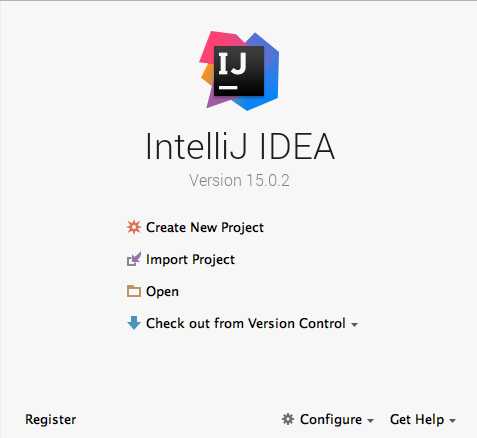
单击“Create New Project”按钮,,弹出New Project 对话框
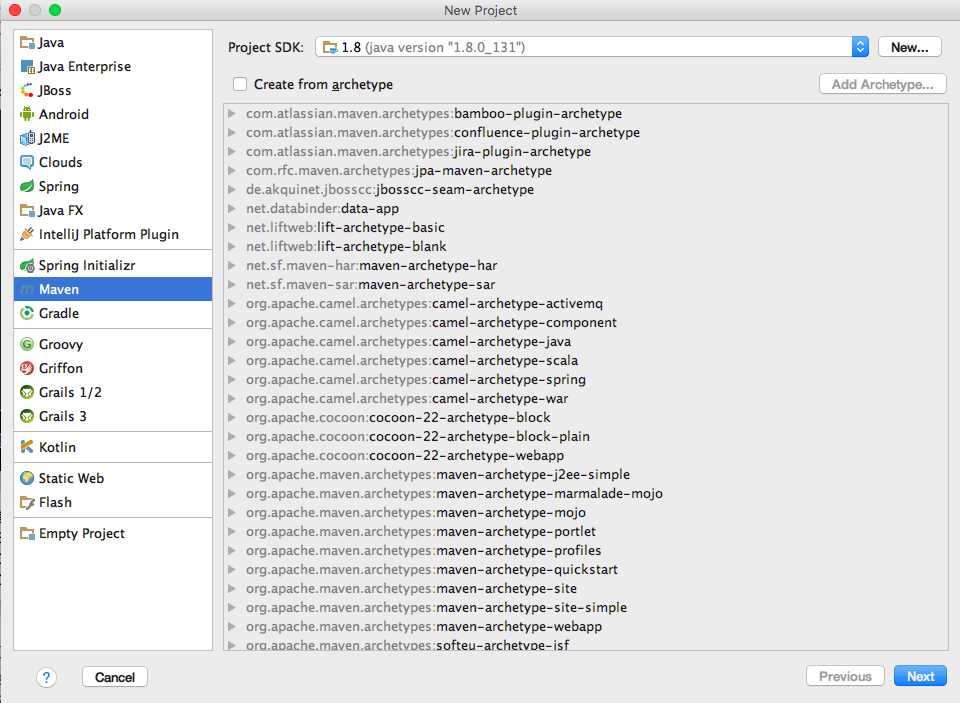
选择Maven选项,单击Next按钮,添加GroupId\ArtifactId\Version
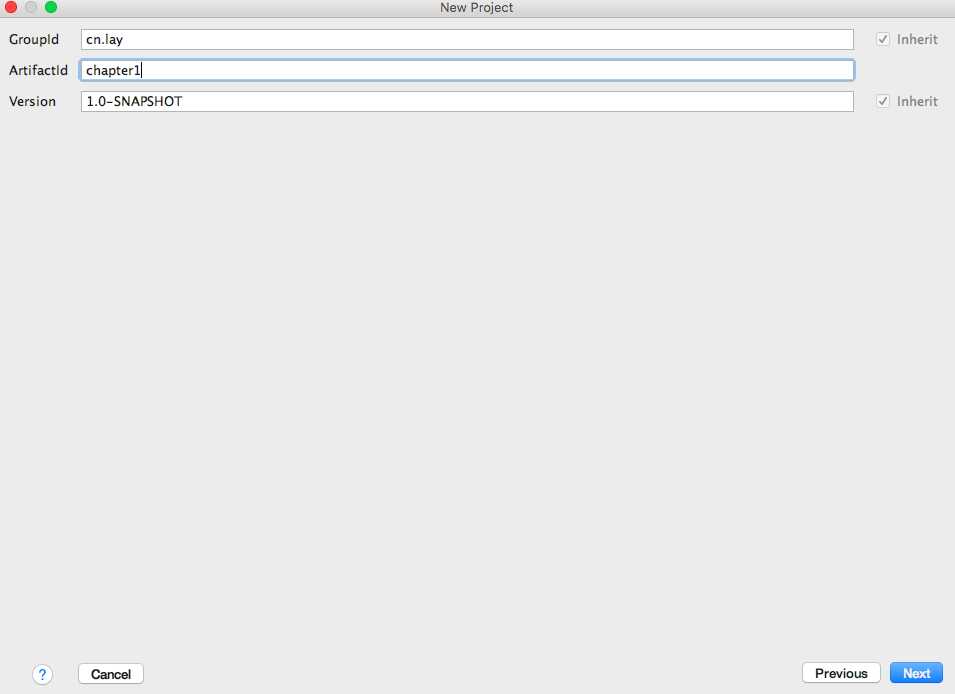
单击next,输入Project Name\Project location,单击finish完成
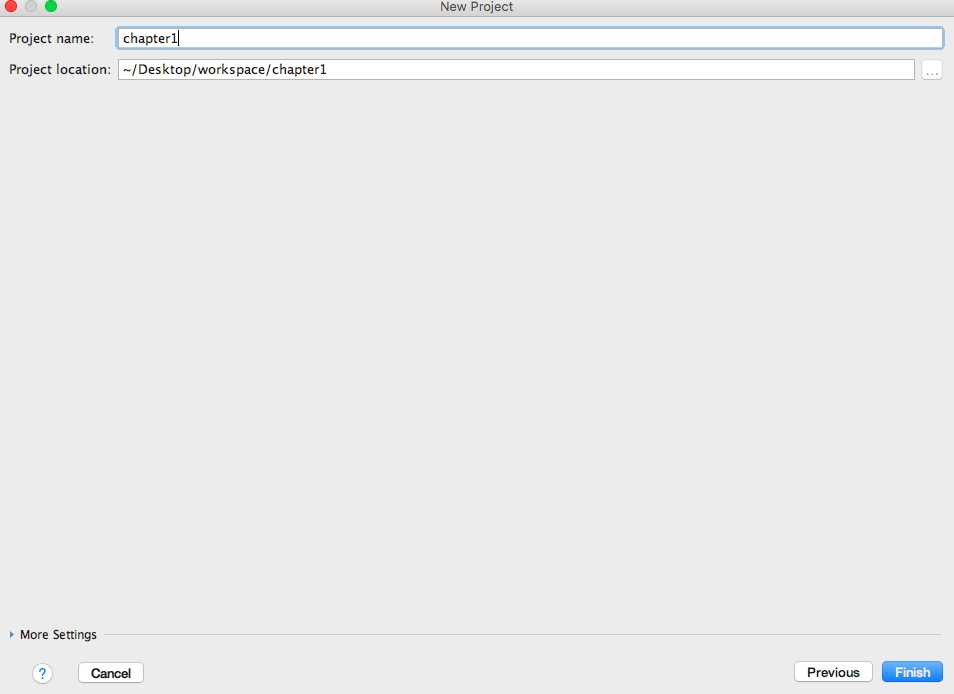
按照以上操作,IDEA就创建了一个基于Maven的目录结构
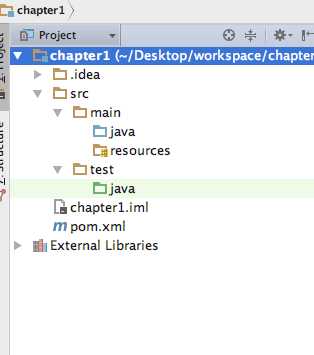
右上角我们看到Import Changes 和Enable Auto-import
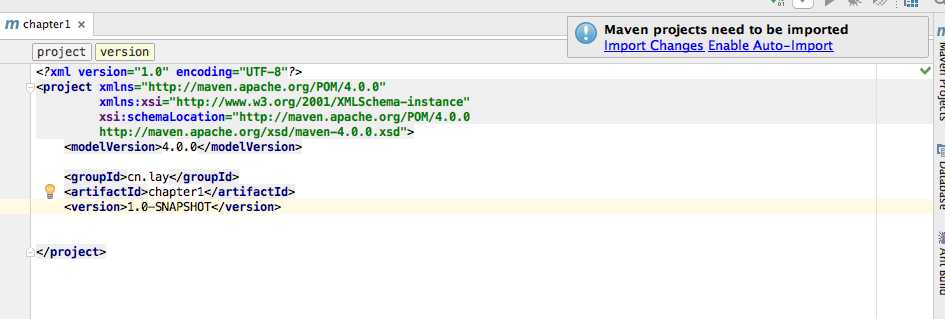
这里建议选择Import Changes 也即是手动导入,这样会更加可控一些,至少能够知道自己做了一些什么事
接下来调整一下Maven的配置,打开pom.xml文件,调整如下:
<?xml version="1.0" encoding="UTF-8"?> <project xmlns="http://maven.apache.org/POM/4.0.0" xmlns:xsi="http://www.w3.org/2001/XMLSchema-instance" xsi:schemaLocation="http://maven.apache.org/POM/4.0.0 http://maven.apache.org/xsd/maven-4.0.0.xsd"> <modelVersion>4.0.0</modelVersion> <groupId>cn.lay</groupId> <artifactId>chapter1</artifactId> <version>1.0-SNAPSHOT</version> <properties> <!--统一源代码的编码方式,否则使用Maven编译源代码的时候机会出现相关警告。一般都使用UTF-8进行编码--> <project.build.sourceEncoding>UTF-8</project.build.sourceEncoding> </properties> <!--统一源代码与编译输出的JDK版本,由于本地环境是JDK1.8所以这里版本是1.8--> <build> <plugins> <!--所有的plugin都需要添加到build/plugins标签下,插件和依赖都来自于Maven中央仓库:http://search.maven.org--> <plugin> <groupId>org.apache.maven.plugins</groupId> <artifactId>maven-compiler-plugin</artifactId> <version>3.3</version> <configuration> <source>1.8</source> <target>1.8</target> </configuration> </plugin> <!--可选插件,Maven打包时跳过单元测试--> <plugin> <groupId>org.apache.maven.plugins</groupId> <artifactId>maven-surefire-plugin</artifactId> <version>2.18.1</version> <configuration> <skipTests>true</skipTests> </configuration> </plugin> </plugins> </build> </project>
至此,一个Maven项目就搭建完毕
